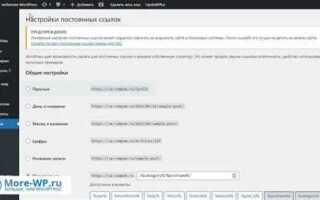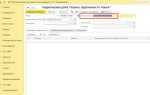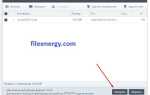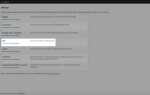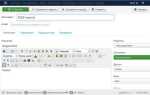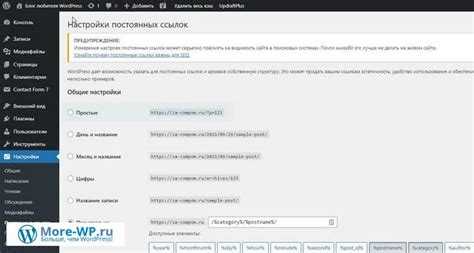
Добавление ссылки на сайт WordPress – это простой, но важный процесс, который может значительно улучшить навигацию на вашем ресурсе. В зависимости от того, хотите ли вы вставить ссылку в текст, в меню или в футер, процесс будет немного отличаться. Рассмотрим несколько методов, которые помогут вам правильно добавить ссылку.
Для добавления ссылки в пост или страницу WordPress, откройте редактор контента. В визуальном редакторе выделите текст, к которому хотите прикрепить ссылку, и нажмите на иконку «вставить/редактировать ссылку» (иконка в виде цепочки). В появившемся окне введите URL и выберите, открывать ли ссылку в новом окне. Этот способ является стандартным для большинства случаев, когда нужно просто прикрепить гиперссылку к тексту.
Если вам нужно добавить ссылку в меню, перейдите в раздел Внешний вид → Меню. Здесь выберите пункт «Ссылки» в левой панели и введите URL. После этого выберите, в каком месте меню разместится ссылка. Это важно для удобства навигации, так как ссылки в меню обеспечивают быстрый доступ к нужным разделам сайта.
Для более продвинутых пользователей возможна настройка внутренних и внешних ссылок с помощью плагинов или редактирования кода. В случае, если требуется добавить ссылку через файл темы или в футер, откройте нужный файл темы через Внешний вид → Редактор, найдите секцию, где нужно вставить ссылку, и добавьте HTML-код вручную. Такой подход дает вам полный контроль над тем, как будет отображаться ссылка на сайте.
Как добавить ссылку в текстовом редакторе WordPress
Чтобы добавить ссылку в текстовом редакторе WordPress, откройте страницу или запись, где хотите вставить ссылку. В редакторе блоков выберите нужный блок, в котором будет ссылка (например, абзац или заголовок).
Для добавления ссылки выделите текст, который будет ссылкой, и нажмите на иконку «ссылка» в панели инструментов редактора. Это иконка в виде цепочки. В появившемся окне вставьте URL, на который должна вести ссылка. Для открытия ссылки в новой вкладке установите флажок «Открывать в новой вкладке».
Если вы хотите вставить ссылку вручную, используйте стандартный HTML-код. В блоке редактора переключитесь в режим «Текст» и вставьте следующий код:
<a href="URL_ссылки">Текст ссылки</a>После вставки ссылки можно вернуть редактор в режим визуального отображения. Важно, чтобы ссылки на внешние ресурсы открывались в новой вкладке, чтобы не уходить с вашего сайта. Используйте также атрибут title для добавления подсказки при наведении на ссылку.
Кроме того, при вставке ссылок важно следить за корректностью URL, чтобы избежать ошибок при переходе по ним. Также не забывайте добавлять ссылки с релевантными анкорами, которые точно отражают содержание страницы, на которую ведет ссылка.
Добавление ссылки через виджет или боковую панель
Чтобы добавить ссылку на сайт WordPress через виджет или боковую панель, выполните несколько простых шагов:
1. Перейдите в раздел «Внешний вид» → «Виджеты» в админ-панели WordPress.
2. Выберите область, в которой хотите разместить ссылку (например, боковая панель или подвал). Для этого выберите соответствующую область из списка доступных.
3. В списке виджетов найдите виджет «Текст» или «HTML». Перетащите его в выбранную область.
4. В поле для контента виджета введите HTML-код ссылки. Например:
Перейти на сайт
5. Сохраните изменения, нажав кнопку «Сохранить». Ссылка появится в боковой панели или в выбранной области вашего сайта.
При необходимости можно настроить внешний вид ссылки с помощью CSS, добавив класс в тег <a> и затем стилизовав его через файл стилей.
Использование виджетов для добавления ссылок – удобный способ сделать их доступными на всех страницах сайта, а также быстро обновлять содержимое без необходимости редактировать шаблон.
Как вставить ссылку в меню навигации WordPress
Чтобы добавить ссылку в меню навигации в WordPress, выполните следующие шаги:
1. Перейдите в админ-панель WordPress и выберите пункт «Внешний вид» -> «Меню».
2. Если у вас уже есть созданное меню, выберите его из выпадающего списка. В противном случае создайте новое меню, нажав «Создать новое меню».
3. В левой части экрана будет несколько блоков, таких как «Страницы», «Пользовательские ссылки», «Категории» и т.д. Для добавления ссылки выберите блок «Пользовательские ссылки».
4. Введите URL ссылки в поле «URL» и название ссылки в поле «Текст ссылки». Это будет текст, который отобразится в меню.
5. Нажмите кнопку «Добавить в меню». После этого ссылка появится в списке пунктов меню. Вы можете перетащить ее, чтобы изменить порядок отображения.
6. После того как ссылка добавлена, нажмите «Сохранить меню».
7. Убедитесь, что ваше меню выбрано в нужном месте, например, для основного меню в теме. Это можно настроить в разделе «Управление местами», который отображается под списком меню.
Теперь ссылка будет отображаться в меню навигации на сайте.
Использование плагинов для создания ссылок на сайте

Для улучшения навигации и функциональности на сайте WordPress можно использовать плагины для добавления ссылок. Эти инструменты позволяют автоматизировать процесс создания внутренних и внешних ссылок, а также управлять ссылочной структурой.
Вот несколько популярных плагинов для работы с ссылками:
- Pretty Links – плагин для создания коротких ссылок и их редактирования. Он позволяет управлять ссылками, отслеживать клики и делать URL более привлекательными для пользователей.
- ThirstyAffiliates – подходит для создания партнерских ссылок. Плагин помогает скрывать длинные ссылки, делая их удобными для использования и управления.
- Link Whisper – плагин, который автоматически предлагает подходящие внутренние ссылки при написании контента. Это значительно упрощает процесс добавления ссылок на сайте.
- Internal Link Juicer – помогает автоматически связывать статьи внутри вашего сайта, улучшая SEO и структуру ссылок. Плагин позволяет настроить частоту и типы ссылок, которые должны быть добавлены.
Для установки плагина на сайт WordPress выполните следующие шаги:
- Перейдите в админ-панель WordPress.
- Выберите раздел Плагины → Добавить новый.
- Введите название плагина в строку поиска.
- Нажмите кнопку Установить, затем активируйте плагин.
После активации плагина настройте его в соответствии с вашими требованиями. Большинство плагинов предлагают гибкие параметры для кастомизации ссылок, такие как использование редиректов, настройка анкорных текстов или установка правил для добавления ссылок в контент.
С помощью плагинов вы сможете не только улучшить SEO, но и повысить удобство навигации по сайту, что способствует лучшему пользовательскому опыту и увеличению времени пребывания на странице.
Как настроить открытие ссылок в новом окне
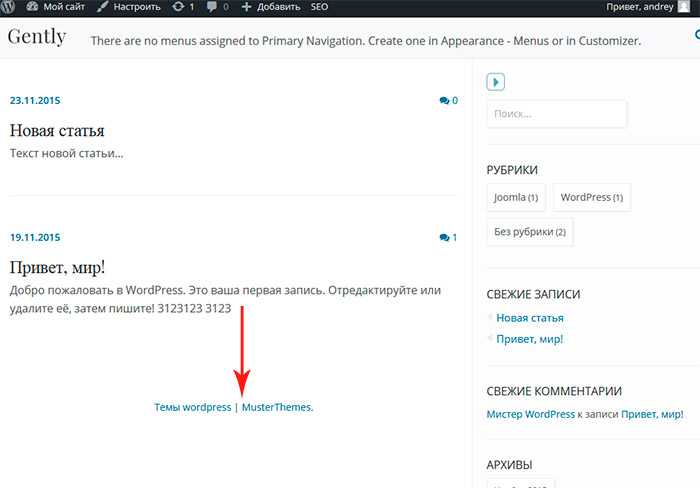
Чтобы настроить открытие ссылок в новом окне на сайте WordPress, необходимо добавить атрибут target=»_blank» к тегу <a>. Это заставит ссылку открываться в новом вкладке браузера. Например:
<a href="https://example.com" target="_blank">Перейти на сайт</a>Для более удобного добавления таких ссылок в WordPress можно воспользоваться встроенным редактором. Когда вы вставляете ссылку, нажмите на иконку с цепочкой, чтобы открыть настройки. В появившемся окне поставьте галочку на опции «Открыть ссылку в новом окне/вкладке».
В случае использования конструктора Gutenberg, выберите блок с текстом, затем выделите нужное слово или фразу и вставьте ссылку через соответствующую кнопку. В настройках ссылки появится опция для открытия в новом окне.
Для более сложных настроек или если вы хотите применить это ко всем ссылкам на сайте, можно добавить небольшой код в файл functions.php темы. Этот код автоматически добавит атрибут target=»_blank» ко всем внешним ссылкам:
function add_target_blank($content) {
$content = preg_replace('/<a(.*?)href=["\'](http[s]?:\/\/[^\s]+)["\'](.*?)>/i', '<a$1href="$2"$3 target="_blank">', $content);
return $content;
}
add_filter('the_content', 'add_target_blank');Этот метод удобен, если вам нужно быстро применить правило ко всем внешним ссылкам, но требует осторожности, чтобы не добавить атрибут ко всем ссылкам, включая внутренние.
Как добавить ссылки в футер WordPress
Чтобы добавить ссылки в футер на сайте WordPress, существует несколько способов, в зависимости от того, какой подход вам удобнее: через настройки темы или с использованием виджетов.
1. Добавление ссылок через виджеты
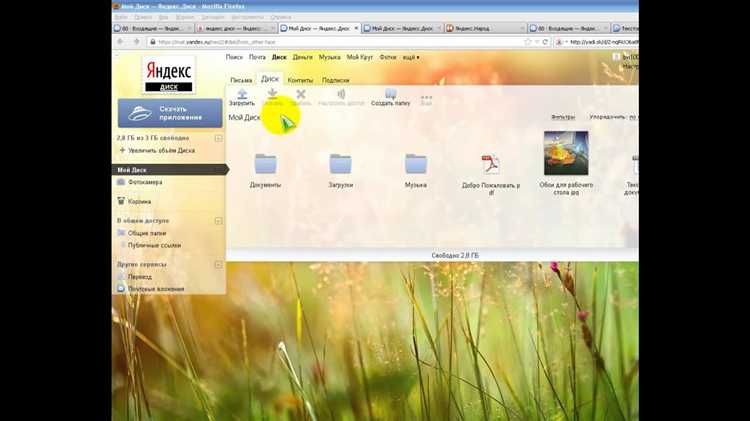
Это один из самых простых способов. Вам нужно зайти в раздел «Виджеты» и настроить футер через доступные виджеты.
- Перейдите в «Внешний вид» -> «Виджеты».
- Выберите область футера (обычно это «Footer» или «Подвал»).
- Добавьте виджет «Текст» или «HTML-код».
- Вставьте нужный HTML-код для ссылок, например:
Текст ссылки
Сохраните изменения, и ссылки появятся в футере.
2. Добавление через настройки темы
Если ваша тема поддерживает настройку футера, вы можете добавить ссылки прямо в настройках.
- Перейдите в «Внешний вид» -> «Настроить».
- Найдите раздел «Футер» или «Подвал».
- Здесь может быть опция для добавления пользовательских ссылок или меню.
Если опции для добавления ссылок нет, используйте методы, описанные ниже, с помощью кода.
3. Редактирование файлов темы
Для более гибкой настройки вы можете вручную отредактировать файл футера вашей темы.
- Перейдите в «Внешний вид» -> «Редактор файлов темы».
- Выберите файл «footer.php».
- Вставьте HTML-код с нужными ссылками в желаемое место футера, например:
Не забудьте сохранить изменения. Если вы не знакомы с кодом, создайте резервную копию файла перед редактированием.
4. Использование плагинов
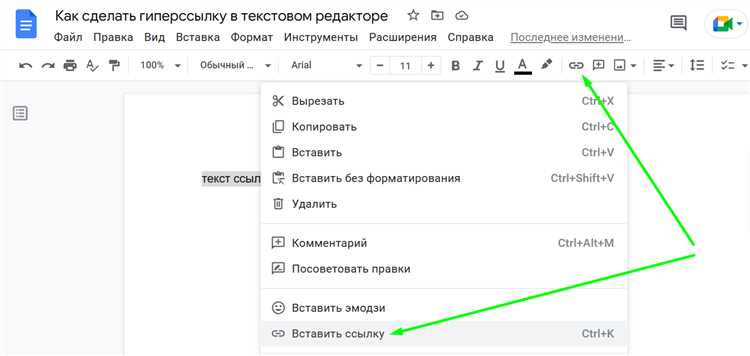
Для более сложных задач можно использовать плагины, например, «Footer Putter» или «WP Footer Links», которые позволят добавить ссылки без необходимости редактировать код вручную.
- Установите и активируйте плагин.
- Настройте отображение ссылок в футере через интерфейс плагина.
Плагины удобны, но могут добавить нагрузку на сайт, поэтому используйте их с умом.
Рекомендации
- Для добавления ссылок в футер лучше использовать текстовый или HTML-виджет для упрощения процесса.
- Не добавляйте слишком много ссылок в футер, чтобы не перегружать дизайн страницы.
- Если используете редактор файлов темы, убедитесь, что ваша тема не обновляется автоматически, иначе изменения могут быть утеряны.
Вопрос-ответ:
Как добавить ссылку на сайт в WordPress?
Чтобы добавить ссылку на сайт в WordPress, нужно зайти в редактор страницы или записи. После этого выделите текст, который хотите сделать ссылкой, и нажмите на кнопку «Вставить/редактировать ссылку» в панели инструментов. В появившемся окне введите URL и, при необходимости, настройте параметры, такие как открытие ссылки в новом окне. Затем нажмите «Добавить ссылку», чтобы сохранить изменения.
Можно ли добавить ссылку на внешний сайт на WordPress?
Да, можно. В редакторе WordPress просто выделите текст или изображение, которое хотите сделать ссылкой, и используйте кнопку для вставки ссылки. Введите URL внешнего сайта и настройте параметры отображения, такие как открытие в новой вкладке, если это необходимо. После сохранения ссылка будет направлять пользователей на внешний ресурс.
Как сделать ссылку на другую страницу внутри моего сайта в WordPress?
Чтобы добавить ссылку на другую страницу внутри вашего сайта, откройте редактор страницы или записи, где хотите вставить ссылку. В панели инструментов нажмите на иконку вставки ссылки и выберите нужную страницу из списка ваших публикаций или страниц. После этого ссылка будет вести на выбранную вами страницу. Также можно вручную ввести URL страницы, если она известна.
Что делать, если при добавлении ссылки в WordPress ссылка не работает?
Если ссылка не работает, проверьте несколько вещей. Во-первых, убедитесь, что вы правильно ввели URL (без ошибок). Во-вторых, проверьте настройки ссылки, например, настройку открытия в новой вкладке. Иногда ошибка может быть связана с конфликтами плагинов или темой сайта, поэтому попробуйте временно деактивировать плагины или сменить тему, чтобы проверить, не вызывает ли это проблему.